电脑不仅能帮助我们高效完成工作任务,也能在我们需要的时候通过声音提示我们各种通知信息。默认的通知声音可能听久了会感到乏味,如果你想要给你的电脑添加一些...
2025-04-03 4 电脑
在使用电脑的过程中,我们经常会遇到需要还原备份的场景。无论是因为系统崩溃需要重置,还是想要恢复到之前的状态,备份和还原都是保障数据安全的重要方法。然而,有时在完成电脑还原后,桌面图标以及任务栏上的图标可能会突然消失,这会给我们的使用带来极大的不便。本文将为你提供一套详尽的解决方案,帮助你快速恢复电脑还原后消失的图标。
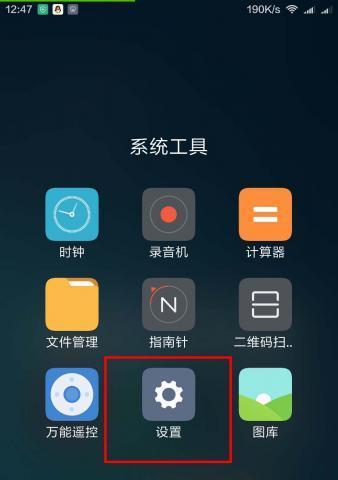
在开始恢复之前,我们需要了解图标消失的可能原因。通常,在还原电脑备份时,会产生以下几种情况:
1.系统文件损坏或遗失。
2.用户设置未被正确还原。
3.某些第三方软件在还原过程中出现了问题。
理解了这些原因,我们就能够针对性地采取措施。
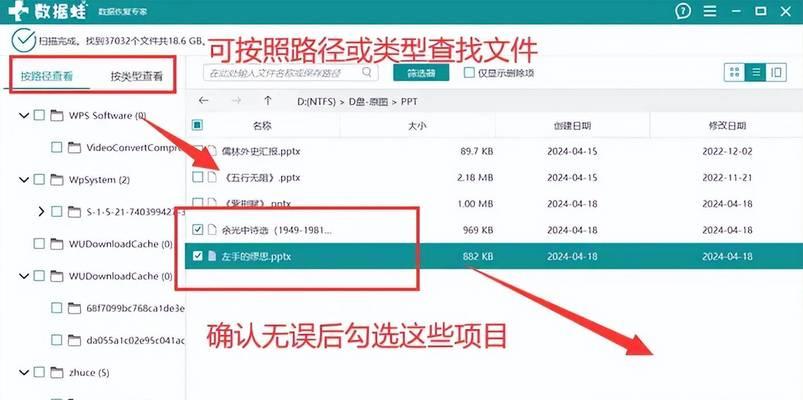
检查系统状态
确认电脑系统是否正常运行。如果系统运行不稳定,图标消失可能只是冰山一角。
点击“开始”菜单并运行“系统信息”程序,检查系统状态。
如果发现系统文件损坏,可以使用系统文件检查工具(sfc/scannow)进行修复。
恢复桌面图标设置
如果没有系统级别的问题,下一步是尝试恢复桌面图标设置:
1.定位“桌面图标设置”
在任务栏的搜索框中输入“桌面图标设置”,并按回车键打开。
2.还原默认图标
在打开的“桌面图标设置”中,选择你希望显示的图标(比如计算机、用户文件等),点击“应用”再点击“确定”。
如果这些图标仍未出现,尝试将桌面图标设置恢复到默认状态。
3.重启资源管理器
同时按下“Ctrl+Shift+Esc”打开任务管理器。
在进程列表中找到“Windows资源管理器”,选中后点击右下角的“重启”按钮。
更进一步的解决办法
1.通过组策略恢复
按下Win+R,输入“gpedit.msc”打开“本地组策略编辑器”。
导航至“用户配置>管理模板>桌面”,找到并双击“从桌面删除我的电脑图标”。
设置为“未配置”或“禁用”,然后点击“应用”和“确定”。
2.使用注册表编辑器
执行“regedit”命令打开注册表编辑器。
导航到`HKEY_LOCAL_MACHINE\SOFTWARE\Microsoft\Windows\CurrentVersion\Explorer\HideDesktopIcons\NewStartPanel`。
查找是否有缺失的注册表项,如果有,添加相应的键值。
通过以上步骤,大部分用户应该能够恢复还原备份后消失的图标。
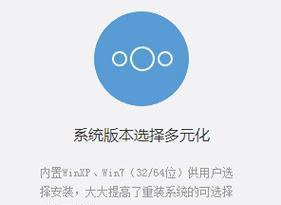
问题1:如果以上方法都无效,可能需要进行更深入的检查。
解决方案:此时应考虑使用系统还原点,回到还原备份之前的时间点,或者是从另一备份源重新还原。
问题2:图标出现但不显示内容。
解决方案:这可能是由于系统显示设置的问题。尝试调整显示设置,或更新显卡驱动程序。
标签: 电脑
版权声明:本文内容由互联网用户自发贡献,该文观点仅代表作者本人。本站仅提供信息存储空间服务,不拥有所有权,不承担相关法律责任。如发现本站有涉嫌抄袭侵权/违法违规的内容, 请发送邮件至 3561739510@qq.com 举报,一经查实,本站将立刻删除。
相关文章

电脑不仅能帮助我们高效完成工作任务,也能在我们需要的时候通过声音提示我们各种通知信息。默认的通知声音可能听久了会感到乏味,如果你想要给你的电脑添加一些...
2025-04-03 4 电脑

在面对快速发展的科技和多元化的个人需求时,DIY电脑配置越来越受到硬件爱好者的青睐。用户可以根据自己的预算和用途,个性化选择硬件,打造专属的电脑系统。...
2025-04-03 2 电脑

在现代办公环境中,将电脑屏幕投射到更大的屏幕上是常见的操作,它不仅适用于会议演示,也适用于日常远程工作。然而在进行电脑投屏扩展操作时,时不时会有用户遇...
2025-04-03 5 电脑

在日常使用电脑时,遇到电脑突然自动重启或者关机的情况无疑是一件让人心烦的事。不但可能会导致未保存的文件丢失,还可能影响到电脑的硬件寿命。电脑自动跳位置...
2025-04-03 2 电脑

在当今数字化时代,电脑无疑是日常工作和生活中不可或缺的工具。但有时,我们可能希望在完成特定任务后电脑能够自动关闭,以节省能源或出于安全考虑。能否设置电...
2025-04-03 0 电脑

对于想要了解自己电脑性能的用户而言,查看联想S2电脑的配置参数是一项基础而重要的技能。本文将详解如何查看这些参数,并对关键性能指标进行深入分析,使您能...
2025-04-03 1 电脑